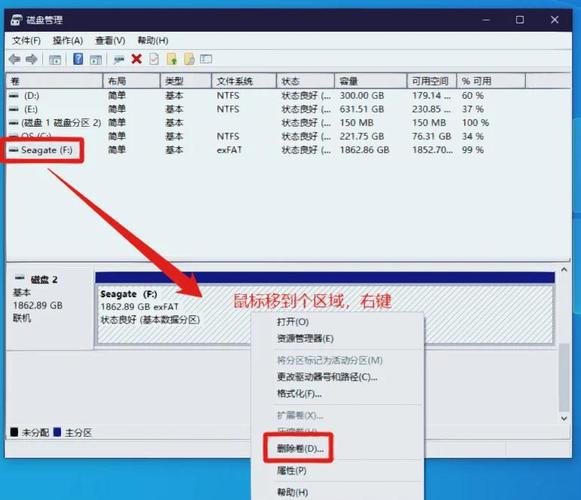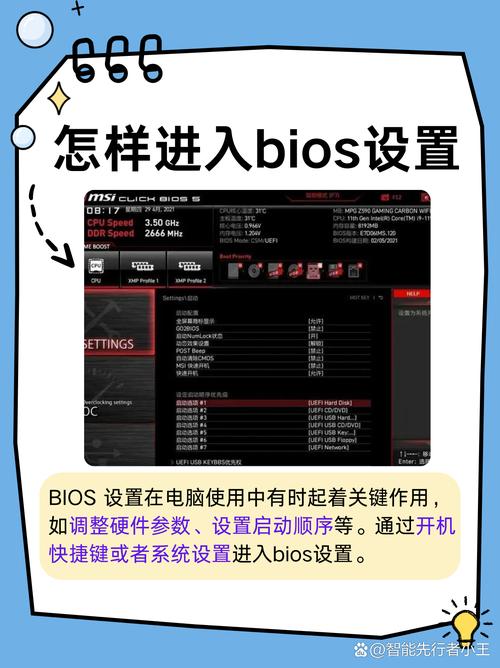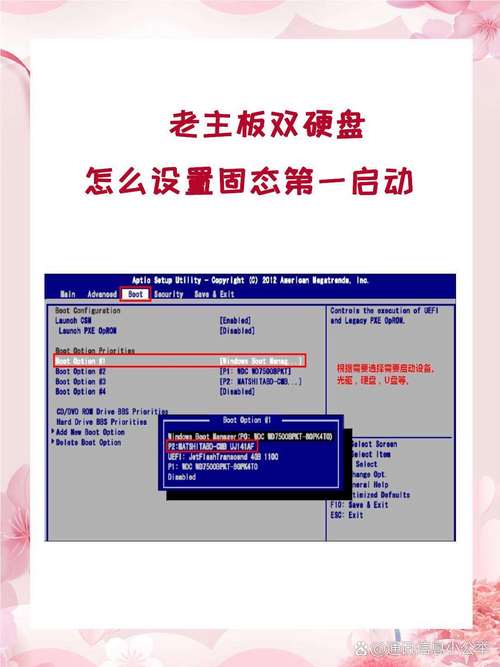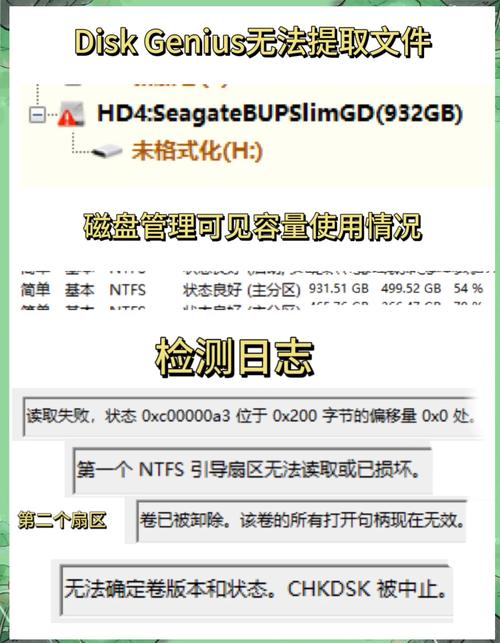硬盘格式化及Mac系统的重新安装不是一件简单的事情,这一步骤能让电脑重获新生。但在进行这一操作时,我们必须注意很多细节,下面我会为大家详细讲解这一操作的各个步骤。
准备工作
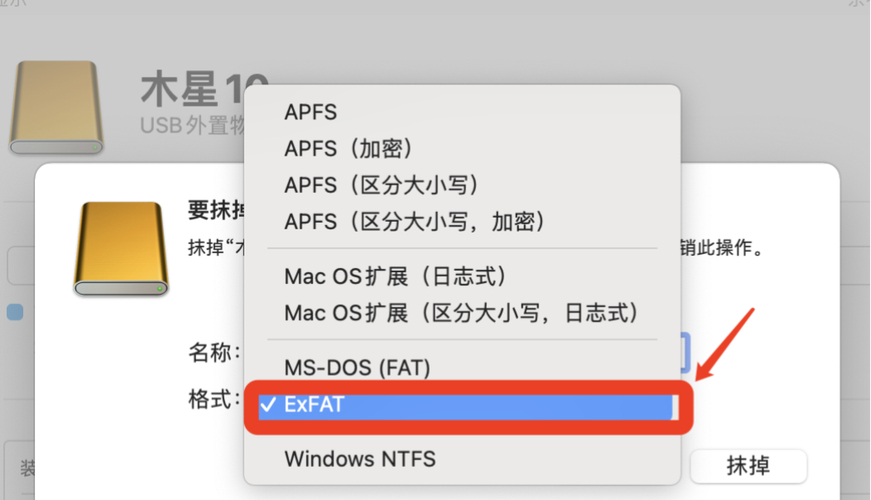
在格式化Mac硬盘和重新安装系统之前,必须进行周密的准备。首先,要确保数据安全,可以通过Time Machine将重要文件、珍贵的照片和视频等备份到外部存储设备。另外,还要确保Mac拥有稳定的电源供应,以防在操作过程中因电量不足而中断。另外,请务必关注系统对硬件和软件的具体要求,同时提前准备好相应的安装光盘或者U盘。

另外,必须确认Mac的硬件状态是否正常,比如要检查硬盘是否存在故障。在备份数据时,必须耐心等待直到备份过程结束,并且要确认数据已经安全地备份了。另外,安装所需的介质也要妥善保管,以免发生损坏或丢失。只有做好了这些前置工作,才能更加顺利地进行Mac硬盘的格式化以及系统的重新安装。
进入恢复模式
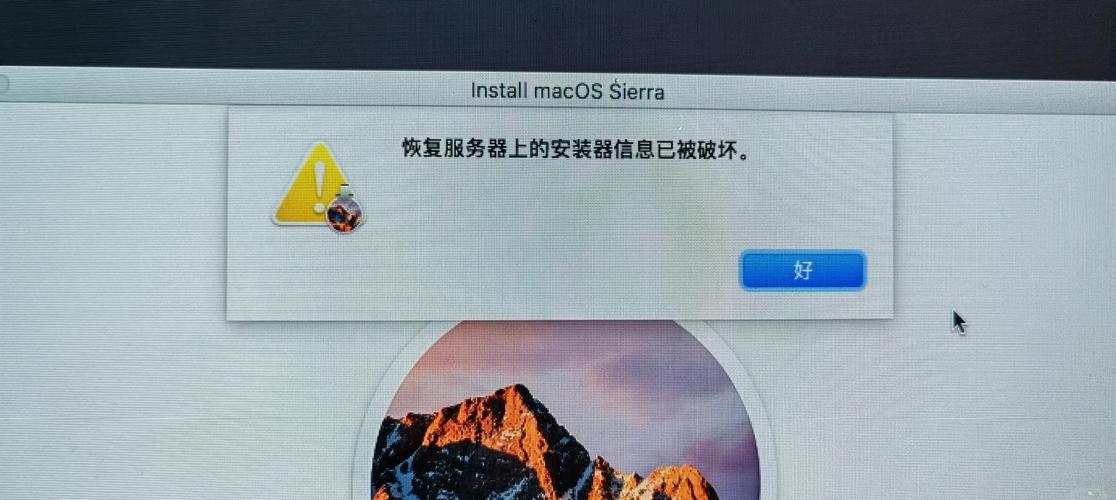
启动恢复模式是系统重置和格式化的关键环节。首先,需将Mac设备完全关闭,然后在开机时迅速按下Command键和R键。一旦屏幕上出现苹果标志和进度条,便说明您已成功切换至恢复模式。在此模式中,您可以进行磁盘工具的操作或重新安装系统,但需格外小心,因为您的硬盘数据将直接受到这些操作的影响。
格式化硬盘
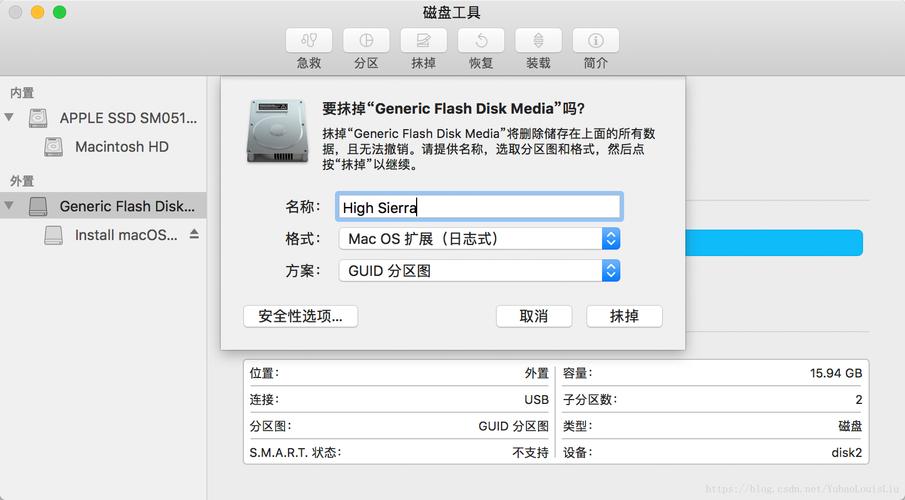
进入恢复状态,激活“磁盘管理”功能。在左侧的菜单中,找出你计划进行格式化的硬盘,然后点击“清除”按钮。接着,在出现的窗口中,选择合适的文件系统类型,一般建议选择“APFS”,因为它与新系统的兼容性较好。为硬盘设定一个易于识别的名称,检查无误后,点击“清除”。请注意,格式化过程可能需要一些时间,期间请勿进行其他操作。
选择安装系统
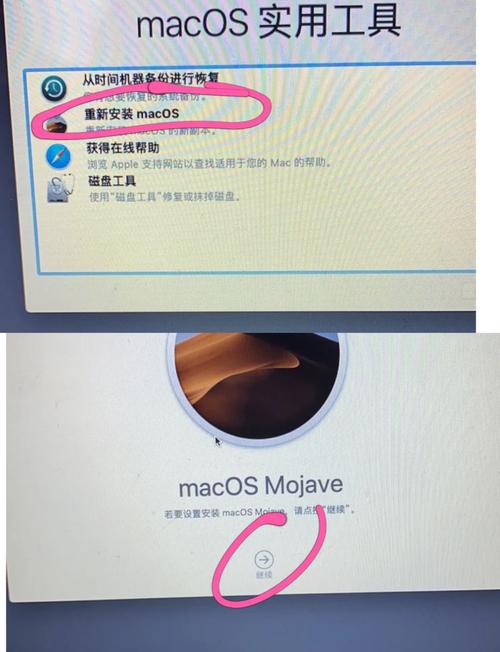
完成格式化步骤后,进入恢复模式的主界面,选择“重新安装macOS”选项,然后点击“下一步”。接着,需要对软件使用许可协议进行确认。安装软件会检查你的网络连接和硬盘空间,以确保这些条件符合安装要求。信息核对无误后,点击“安装”,系统便会自动下载并启动安装流程。
安装过程
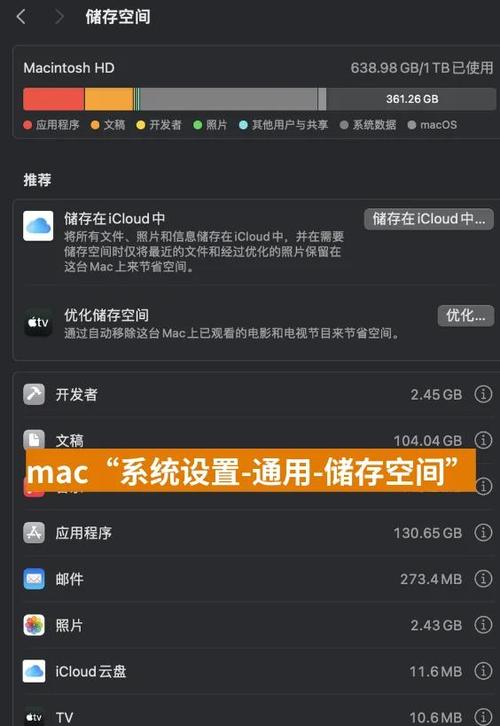
安装所需时间或许会比较长,具体耗时取决于你的网络速度和电脑的硬件条件。在安装过程中,Mac系统可能会自动重启多次,这是正常现象,不必过分担忧。你可以选择耐心等待,或者在这段时间里处理其他事情,但请确保电脑在一个稳定且安全的环境中。安装完成后,Mac会自动跳转到设置界面。
设置新系统
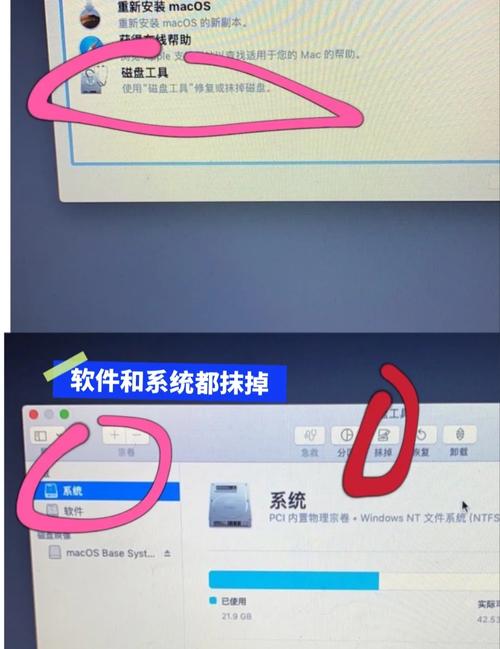
安装完成之后,需要进行几项基础设置。首先,要挑选语言和区域,这可以根据您的喜好来决定。然后,登录您的Apple ID,这样您就能使用苹果提供的服务了。接下来,配置指纹识别、面部识别等安全功能,以提升电脑的安全性。当所有设置都完成之后,您就可以开始使用这款全新的Mac电脑了。
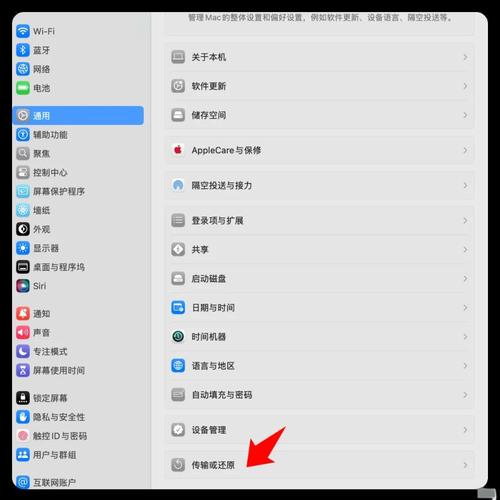
在使用Mac操作系统对硬盘进行格式化以及重新安装系统时,你是否遇到了一些难题?如果你觉得这篇文章对你有所启发,别忘了点赞并分享给更多人!